
LTspice24のモデル導入~わかりにくい~
はじめに
こんにちは
LTspiceのモデル導入ってなぜこんなに分かりにくいんでしょうね?
仕組みだったりその辺はよく分からないですが、どうやったらモデルが導入できるのかをまとめておきたいと思います!
導入のパターン分け
一口にモデル導入といっても色々なパターンがあって、それがややこしくさせている一因なんじゃないかなーと考えています。
まぁ大きく分けて以下の2パターンに分けられると思います。
LTspice自体にモデルを導入し、いつでも使えるようにする
その回路図プロジェクトだけにモデルを導入し、そこでだけ使えるようにする
LTspice24のフォルダ構成・モデル仕様
フォルダ構成
LTspice24ではデフォルトで使うモデルがあるフォルダ(zipになっているから弄れない)とユーザーでモデルをどんどん追加していっていいフォルダが明確に分かれています。デフォルトでは空ですが…。
モデル仕様
導入するモデルといっても
デバイスモデル (バイポーラトランジスタ、ダイオードなど単純)
サブサーキットモデル (MOSFET、ちょい複雑なICなど)
暗号化されたサブサーキットモデル(HEXで記述されている)
の3種類があります。前置きはこれくらいにしてじゃあどうやるの???っていう話を始めます。
LTspice自体にモデルを導入
まずやること
まず、C:\Users\ユーザー名\Documents\LTspiceのフォルダ内に以下のフォルダ構造を作ってください!
これがユーザーが好きにモデルを追加していくフォルダです。
lib
├ cmp
├sub
└sym
これはデフォルトで用意されているモデル用ファイルを真似したものです。
C:\Program Files\ADI\LTspice\lib.zipの中身をパクった。
さらにcmpの中身に以下のファイルを作ってください。(lib.zip-cmp内のstandardをuserに名称変更した空ファイル)
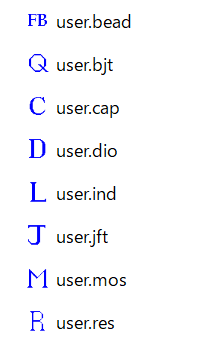
また、先ほどのフォルダをLTspiceがうまく認識するように、LTspice24を開き、歯車マーク→サーチパスの設定を以下の画像の通りにしてください。
(さっき作ったファイル構造です。)
<user_name>はあなたのユーザー名ですよ!
User libraries directory
C:\Users\<user_name>\Documents\LTspice\lib\cmp
Symbol Search Path
C:\Users\<user_name>\Documents\LTspice\lib\sym
Library Search Path
C:\Users\<user_name>\Documents\LTspice\lib\sub

デバイスモデルを追加したい
デバイスモデルの場合、内容が.MODELから始まる記述になっています。
バイポーラトランジスタで用いられるデバイスモデルを追加したい場合、cmp内の「user.bjt」(ほかの素子も拡張子名と対応しています。)に追加したいモデルの内容をコピペ追加します。
そうすると、回路図プロジェクト内で部品を置き、素子を右クリック→「Pick New Transistor」をクリック、トランジスタの一覧の中にさっき追加したものがあるじゃないですか!
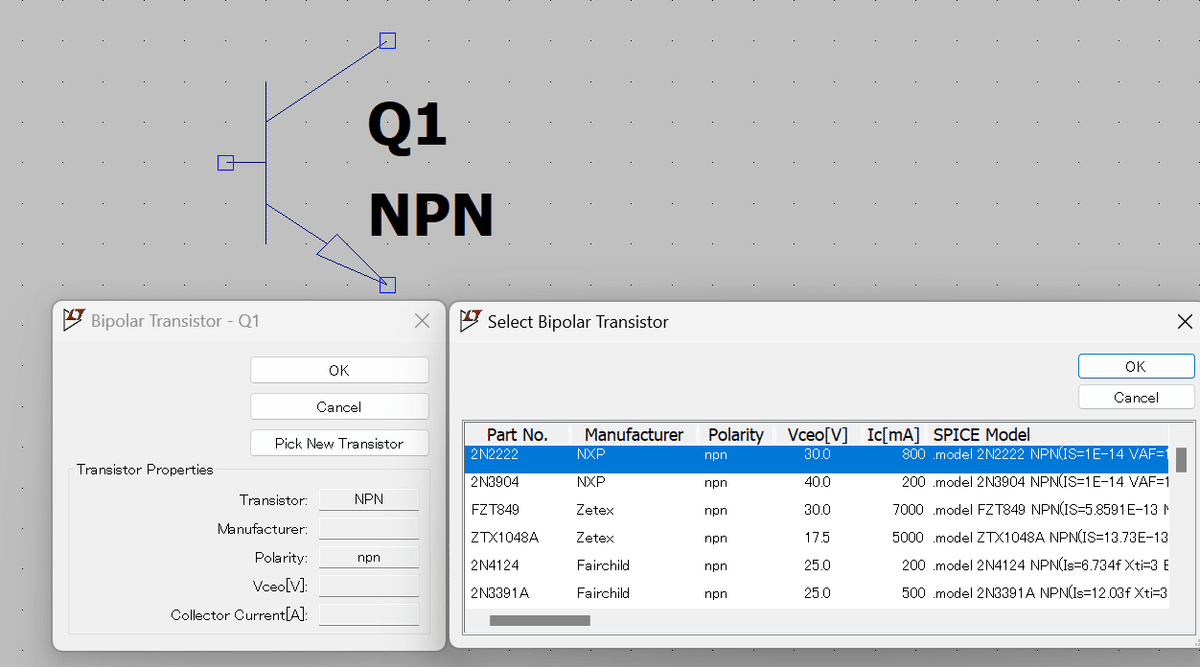
サブサーキットモデルを追加したい
サブサーキットモデルの場合、内容が.SUBCKTから始まる記述になっています。
サブサーキットモデルはsubファイルに追加します。
【サブサーキットファイル+.asyも同梱されていた場合】
モデルをダウンロードしたときに.sub、.modと共に.asyが同梱されていた場合はsymフォルダに.asyを入れます。
そうするとComponentをクリック、自作したlib/symの中におるやんけ!

【サブサーキットファイル(.sub .modなど)のみの場合】
サブサーキットファイルをLTspice24で開き、最初のほうの.SUBCKTの行を右クリックすると「create Symbol」があるのでsymフォルダに作成する。分かりやすいようにPIN名など編集することができるがここでは省略。
そうすると、自作したlib/symの中におるやんけ!

その回路図プロジェクトだけモデルを導入
デバイスモデルでもサブサーキットモデルでもとりあえず同じ考えでいいのでとりあえず一緒くたに説明します。
そのうえで、以下の2種類のやり方が考えられます。
回路図データ.ascと同じ階層フォルダにモデルファイルを置く方法
回路図データにモデルデータをべた書きする方法
ただし、サブサーキットモデルの場合は.asyファイルもモデルファイルと一緒の場所に置いておいてください。
.asyファイルがない場合はサブサーキットファイルをLTspice24で開き、最初のほうの.SUBCKTの行を右クリックすると「create Symbol」があるのでsymフォルダに作成しておいてください。
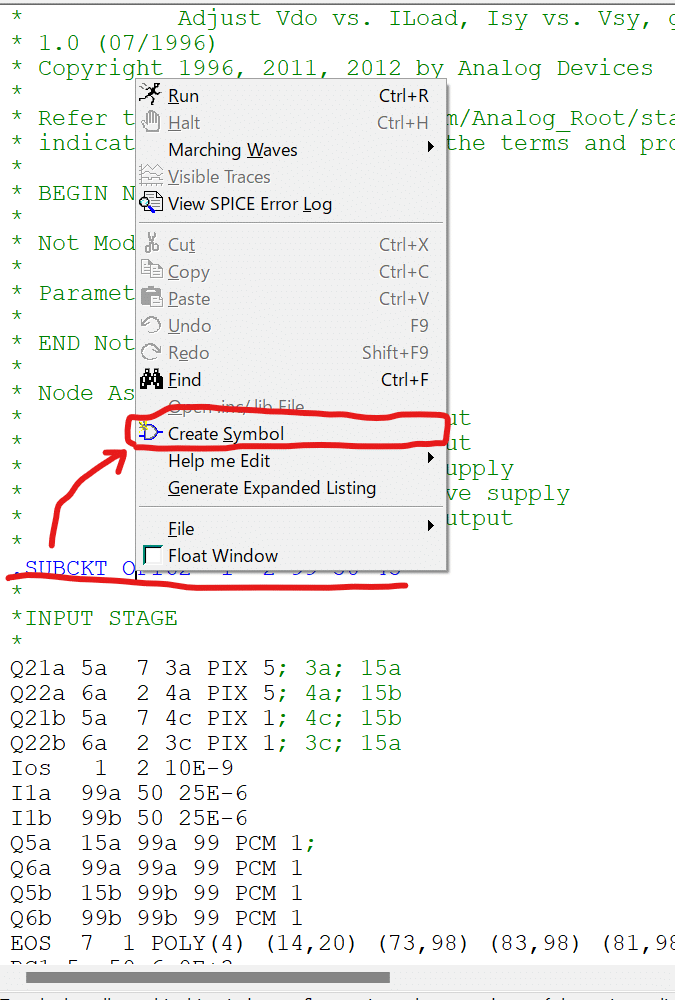
回路図データと同じ場所にモデルファイルを置く方法
ダウンロードしたファイルを回路図データ.ascと同じ階層に置いてください。
LTspiceよりNPNトランジスタなどの素子を置きます。
LTspiceの「Edit text on the Schematic」を開き、テキストボックスに以下のように記述して回路図に置きます。
.include <ファイル名.mod>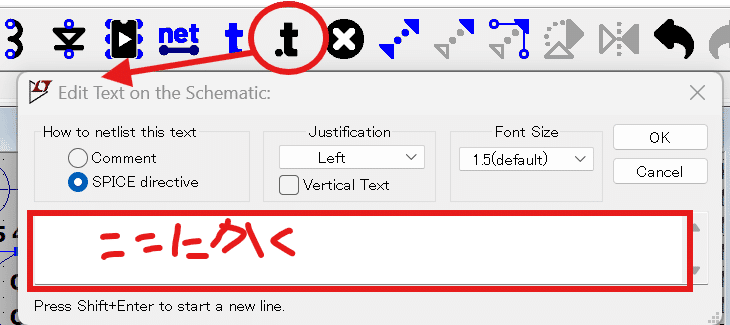
NPNトランジスタなどの素子をCtrl+右クリックし、Value欄を導入するモデル名にします。(モデルファイル内.MODELや.SUBCKTの後ろのデバイス名のこと。)
暗号化されたサブサーキットモデルは内容の上部に「Model subckt-name」という欄があるのでそこの名前にしてください!
そして最後に忘れてはいけないのは、サブサーキットモデル(.SUBCKT)の場合はPrefixを「X」に変更することです!!

回路図にモデルデータをべた書きする方法
LTspiceの「Edit text on the Schematic」を開き、テキストボックスにモデルファイル内記述をコピペします。その内容を回路図に置いてください。

NPNトランジスタなどの素子をCtrl+右クリックし、Value欄を導入するモデル名にします。(モデルファイル内.MODELや.SUBCKTの後ろのデバイス名のこと。)
暗号化されたサブサーキットモデルは内容の上部に「Model subckt-name」という欄があるのでそこの名前にしてください!
そして最後に忘れてはいけないのは、サブサーキットモデル(.SUBCKT)の場合はPrefixを「X」に変更することです!!

Could not open library file というエラー
は?
自分でサブサーキットファイルからシンボルを作成できるという話をしました。それを使用しようとするとこの「Could not open library file ***」というエラーが出ることがあります。
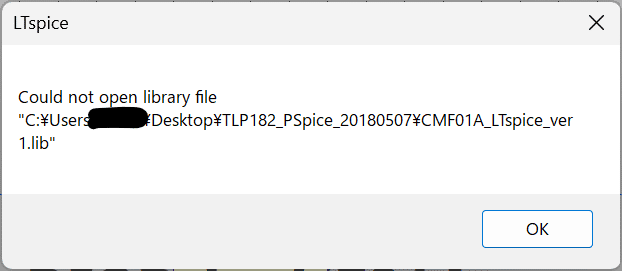
読み飛ばしした方は→上で以下のような話をしました。
(再掲)
.asyファイルがない場合はサブサーキットファイルをLTspice24で開き、最初のほうの.SUBCKTの行を右クリックすると「create Symbol」があるのでsymフォルダに作成しておいてください。

原因
エラーメッセージに見覚えのあるパスが表示されるのでなんとなくわかるかもしれませんが、シンボルを作成したときのサブサーキットファイルのパスと現在サブサーキットファイルがあるパスが異なるとこのエラーが出ます。
つまりあなたはサブサーキットファイルからシンボルを作成した後、サブサーキットファイルを移動しましたね?ということです。(名推理)
というかちゃんと然るべき場所にサブサーキットファイルを置いてからシンボル作成したほうがいいということです。
解決策
回路データの問題のシンボルを右クリック、以下のような画面が出るので「Open Symbol」をクリックしてシンボル編集をしてください。

シンボル編集画面になったらシンボルを右クリック、「Attributes」→「Edit Attriutes」をクリックする。

編集画面が開くと、一番下「ModelFile」にシンボル作成時のサブサーキットファイルPATHが表示されています。これが無いよと言われていたんですね。ここを現在サブサーキットファイルが置いてあるPATHに書き換えるとシンボルとサブサーキットファイル情報がリンクされちゃんと動くようになります。
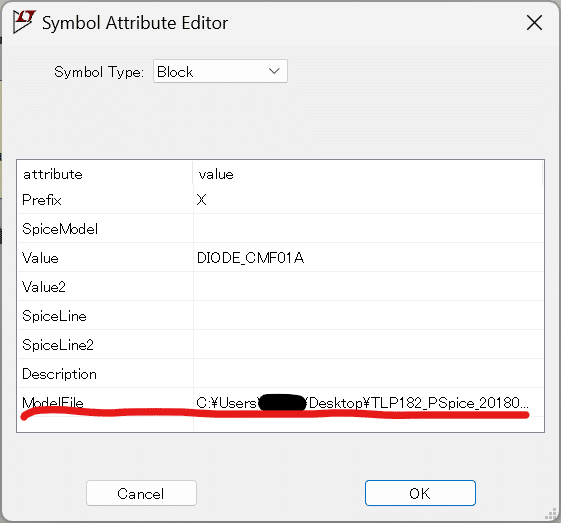
おわりに
以上で終了になります。任意のファイルを指定してそこにモデルを保存するやり方などもありますが、省略しました。
随時内容を更新していきたいため、分かりにくいなどのフィードバックを送っていただくとありがたいです。
参考文献
モデル導入方法が詳しく書いてあるRohmの文書
https://fscdn.rohm.com/jp/products/databook/applinote/common/how_to_use_ltspice_models_an-j.pdf
暗号化されたモデルの導入について書いてある三共社の文書(日本語では意外と暗号化されたモデルについて情報が少ない?)
https://www.sankyosha.co.jp/engineer_doc/pdf/LTspice-TIPS_2020-01_3rd-Party-NMOS.pdf
youtuberさん?シリーズでLTSpiceについて動画を出されているのでしっかり理解したい方はオヌヌメかも。これはライブラリパスについてのお話。
